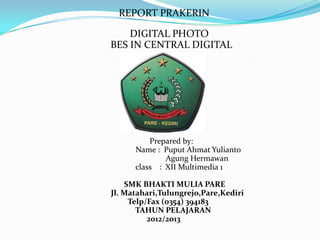
Cara Editing Foto di Photoshop
- 1. REPORT PRAKERIN DIGITAL PHOTO BES IN CENTRAL DIGITAL Prepared by: Name : Puput Ahmat Yulianto Agung Hermawan class : XII Multimedia 1 SMK BHAKTI MULIA PARE Jl. Matahari,Tulungrejo,Pare,Kediri Telp/Fax (0354) 394183 TAHUN PELAJARAN 2012/2013
- 2. INTRODUCTION Praise I pray to Allah SWT Who has bestowed grace and hidayahnya Sehinggah I can Resolving prakerin report. Based on the school's decision regarding prakerin SMK Bhakti Honor Pare, all students must carry expand their order. In the business world to improve the quality of education. So I accepted the love to say: Ibu Tinuk Sulistiowati, S.Pd selaku pembimbing prakerin. • Bapak Bambang Edi Sucipto,selaku Pimpinan DU/DI • Ibu Chusnul Khotimah,selaku Manager DU/DI • Moch.Bahrul Ulum, selaku Guru pembimbing DU/DI Setelah Dua bulan Saya melaksanakan PSG/ Prakerin banyak hal yang Saya peroleh. Dan atas bantuan pembimbing di sekolah laporan Prakerin “Editing Foto dan Pemotretan” dapat diselesaikan dengan baik dan lancar. Saya menyadari bahwa dalam penulisan laporan ini masih terdapat kekurangan,maka penulisan mengharapkan kritik dan Harapan Saya dengan adannya laporan prakerin yang Saya buat ini dapat dimanfaatkan sebagai salah satu sarana peningkatan keterampilan. Jombang 2012 Penulis
- 3. BAB I PENDAHULUAN 1.Latar Belakang Semakin berkembangnya teknologi, semakin bertambah kebut manusia di bidang computer. Makin banyak berdiri instansi yang melayani kebutuhan tersebut . SDM aktif, tampil kreatif Untuk memenuhi kebutuhan akan teknologi untuk mengembangkan SDM dengan latar tersebut. Maka kami siswi megadakan PRAKERIN di Instansi BES CENTRAL DIGITAL. 2.Tujuan 1)Bertujuan untuk belajar mempersiapkan keterampilan yang terstruktur yang dibutuhkan oleh DU 2)Meningkatkan SDM bidang Multimedia 3)Belajar bekerja sama dengan rekan kerja yang lain 3.WAktu dan Tempat Pelaksanaan 1)Sift pertama jam 07.00 – 13.00 dan dilaksanakan di Cukir Jl. PG Tjoekir No. 297 Jombang. 2)Sift kedua jam 13.00 – 20.00 dan dilaksanakan di Cukir Jl. PG Tjoekir No. 297 Jombang.
- 4. BAB II PROFIL PERUSAHAAN 1.Lokasi Perusahaan. Perusahaan BES CENTRAL DIGITAL Berlokasi di Cukir Jln.Pg.Tjoekir No.297 Diwek Jombang . 2.Sejarah Singkat Perusahaan . Percetakan BES Central digital ini Didirikan Oleh Bapak Bambang Edi Sucipto Beserta Istrinya Ibu Chusnul Khotimah, Berdiri Pada Tahun 2008 Kemudian Perusahaan ini diberi Nama BES yaitu singkatan Yang di ambil Dari Nama Pendirinnya. Nama Bes di tambah Kata Cetral digital Yang artinya Perusahaan ini Memakai Bahan Multimedia ‘ BES CETRAL DIGITAL ‘ . Pengalaman dan ketrampilan dalam bidang photography yang ia geluti sebagai karyawan fotografi yang dimulai berumur sangat mudah menjadikan ia seorang pekerja keras dan trampil dalam menangani usaha fotography. Sekarang usaha ini terus berkembang ke arah digital Studio baik Indoor dan out door,tetapi tidak meninggalkan Analog Fotography seperti menggunakan klise (film) baik berwarna dan hitam putih,masih tetap bisa diterima juka konsumen meminta.Sekarang usaha ini bukan saja pada bidang fotography,tetapi juga melayani Digital Photocopy,Pigura Mahar,Pigura segala macam ukuran,Album Photo berbagai ukuran.awal mula berdiri BES CETRAL DIGITAL membuka lapangan kerja Bagi Orang yang ahli dalam bidang IPTEK . beberapa bulan kemudian Bes ini Maju pesat Karna Memiliki Anak buah,( KARIAWAN ) Yang Telah Mengempuni dalam bidang multimedia Dan Memberikan layanan terbaik bagi para pelangan Sampai Saat ini .
- 5. 1.Struktur Organisasi Perusahaan . PIMPINAN DU/DI BAMBANG EDI SUCIPTO MANAGER CHUSNUL CHOTIMAH ANAK BUAH ( KARIAWAN )
- 6. BAB III PELAKSANAAN PRAKERIN 1.Jenis tugas yang dilaksanakan . Ada berbagai tugas yang dilaksanakan di Studio,Seperti: >Memfoto > Menata peralatan foto kamera digital > Editing foto > Scan foto dan scan clise > Cetak foto {Afdret} > Memotong foto > Ms.word (setting undangan) > Memback up CD > Memasang foto pada pigora > Corel draw desain Brosur > Photocopy > Menjiid Buku > dan laminating Pekerjaan yang membutuhkan waktu yang lama ialah Meng-edit foto Seperti, - Foto Pre Wedding. - Foto Scan ( Buram ). - Foto memakai Kertas DOFF . - dan Foto yang di edit sesuai permintaan pelangan
- 7. 2. Program Kerja Alat dan Bahan No Jenis tugas Alat bahan 1. Memfoto Kamera digital Lamp studio 2. Edit foto Komputer Aplikasi Adobe photoshop 3. Scan foto/clise Canon scan Foto/lembar document 4. Mencetak foto Printer Foto/file foto 5. Seting undangan Applikasi word 6. Back up CD Applikasi Nero Kertas 70 gram legal -File document -File song -File foto 7. Memasang foto -penggaris Foto dan pigora
- 8. 8. Photocopy memfotocopy -mesin digital photo copy -lembaran -buku -Kertas 70 gram 9. Menjilid buku -penggaris -buku -Cutter -Kertas mika -lakban -sampul -alat potong -pensil 10. Memotong foto -gunting Foto -tempat kotoran kertas foto 11. Laminating Mesin laminating film machine Plastik laminating document
- 9. 3. Hasil yang Dicapai Pekerjaan yang telah dilakukan akan berbuah Hasil jika kita mau berhati-hati dalam bekerja dan tidak semaunya sendiri karna kita masih perluh pendapat dari orang lain.suatu pekerjaan yang sulit bisa kita selesaikan dengan baik karna hasil kerjasama dengan rekan kerja meringankan beban individu. Hasil pekerjaan yang bagus akan membuat para konsumen tidak rugi dan mereka tidak akan menyesal untuk datang lagi. Hasil yangTercapai adalah hasil yang baru aku dapat, Aku bisa Mengerjakan pekerjaan Seperti : >Editing Foto >Operasi Photocopy >Laminating >Jilid Buku >Menata Peralatan Kamera digital
- 10. BAB IV MATERI ADOBE PHOTOSHOP DAN CARA EDITING 1. Adobe Photoshop A. Pengertian Adobe Photoshop Adobe Photoshop adalah software yang dibuat oleh perusahaan Adobe System, yang di khususkan untuk pengeditan foto atau gambar dan pembuatan effect. Perangkat lunak ini banyak digunakan oleh Fotografer Digital dan perusahaan iklan sehingga dianggap sebagai pemimpin pasar (market leader) untuk perangkat lunak pengolah gambar. Meskipun pada awalnya Photoshop dirancang untuk menyunting gambar untuk cetakan berbasis-kertas, Photoshop yang ada saat ini juga dapat digunakan untuk memproduksi gambar untuk World Wide Web. Beberapa versi terakhir juga menyertakan aplikasi tambahan, Adobe ImageReady, untuk keperluan tersebut. Photoshop juga memiliki hubungan erat dengan beberapa perangkat lunak penyunting media, animasi, dan authoring buatan Adobe lainnya. >Kelebihan Adobe Photoshop Adobe Photoshop mempunyai banyak fasilitas yang memungkinkan seorang Desainer menciptakan efek-efek tertentu dan bisa menggunakan banyak variasi dari fasilitas yang disediakan oleh Adobe Photoshop, beberapa diantaranya yaitu: - Membuat tulisan dengan effect tertentu. Photoshop dapat mengubah bentuk tulisan menjadi lebih kreatif dan inovatif dengan tool effect yang ada didalamnya
- 11. - Membuat tekstur dan material yang beragam. Dengan langkah-langkah tertentu, seorang Desainer dapat membuat gambar misalnya daun, logam, air, dan bermacam gambar lainnya - Mengedit foto dan gambar yang sudah ada. Dengan Photoshop kita dapat merubah gambar kita jelek menjadi bagus ataupun sebaliknya. Selain itu juga Photoshop dapat merubah foto seseorang menjadi sebuah gambar kartun. Atau dalam Design Grafis disebut vector and vexel. - Memproses materi Web. Photoshop juga digunakan untuk keperluan web, misalnya: kompresi file gambar agar ukurannya lebih kecil, memotong gambar kecil-kecil (slice), dan membuat web photo gallery. Dengan Adobe Image Ready, gambar yang sudah ada bisa dibuat untuk keperluan web, misalnya menjadi rollover dan animasi GIF. >Kelemahan Adobe Photoshop Kelemahan Adobe Photoshop dalam menciptakan Image adalah bahwa Adobe Photoshop hanya bisa digunakan untuk menciptakan Image yang statis, dan juga dengan berkembangnya versi Photoshop sekarang ini spesifikasi Komputer untuk menjalankan program Adobe Photoshop juga harus sudah tinggi dan yang pasti akan diimbangi oleh harga yang tinggi pula.
- 12. B.Fungsi Icon-icon Toolbox pada Adobe Photoshop. No. Nama Icon Fungsi Untuk membuat area selection yang berbentuk segi 1. Rectangular Marquee empat. Untuk membuat area selection berbentuk elips atau 2. Elliptical Marquee lingkaran. 3. Single Row Marquee Untuk membuat area selection horizontal setinggi satu pixel atau satu baris. 4. Single Column Marquee Untuk membuat area selection vertikal selebar satu pixel atau satu kolom. 5. Move Tool Digunakan untuk menggeser/ memindahkan selection atau layer yang aktif. 6. Lasso Digunakan untuk membuat area selection dengan bentuk bebas. 7. Polygonal Lasso Digunakan untuk membuat are selection berbentuk polygon. Magnetic Lasso Untuk membuat are selection berbentuk polygon dengan cara menempelkan tepi selection pada area tertentu paga gambar. 8.
- 13. 11. Slice Tool Digunakan untuk membuat potongan-potongan image(gambar) dari suatu image(gambar). 12. Slice Select Tool Digunakan untuk memilih potongan pada suatu gambar. Patch Tool Digunakan untuk mengecat/melukis pada area tertentu image dengan pola (pattern) atau sample tertentu. Cocok untuk memberbaiki image yang rusak. 14. Healing Brush Tool Digunakan untuk mengecat/melukis image dengan pola atau sample tertentu. Cocok untuk memperbaiki image yang agak rusak. 15. Color Replacement Tool Digunakan untuk mengecat/mewarnai image dengan pola warna tertentu. 13.
- 14. Art History Tool Digunakan untuk melukis image menggunakan snapshot atau state history dari image dengan model artistik tertentu. 22. Eraser Digunakan untuk menghapus pixel mengembalikannya ke state tertentu. 23. Background Eraser Digunakan untuk menghapus area tertentu image menjadi transparan. Magic Eraser Digunakan untuk menghapus area tertentu image yang memiliki warna yang serupa menjadi transparan dengan satu kali klik. 21. 24. 25. Gradient Tool image dan Digunakan untuk mengecat area yang dipilih (selected area) dengan perpaduan banyak warna.
- 15. 30. Dodge Tool Digunakan untuk menerangkan warna di area tertentu pada image. 31. Burn Tool Digunakan untuk menggelapkan warna di area tertentu pada image. 32. Sponge Tool Digunakan untuk mengubah saturation di area tertentu pada image. 33. Path Selection Tool Digunakan untuk melakukan selection path. 34. Direct Selection Tool Digunakan untuk mengubah anchor dan direction point dari path. 35. Horizontal Type Tool Digunakan untuk membuat tulisan secara horizontal. 36. Vertical Type Tool Digunakan untuk membuat tulisan secara vertical. 37. Horizontal Type Mask Tool Digunakan untuk membuat selection berbentuk tulisan secara horizontal.
- 16. Digunakan untuk menambah anchor point pada path. 41. Add Anchor Point Tool 42. Delete Tool 43. Point Tool Digunakan untuk mengubah anchor dan direction point tertentu pada path. 44. Rectangle Tool Digunakan untuk menggambar bentuk segi empat. 45. Rounded Rectangle Tool Digunakan untuk melengkung. 46. Ellipse Tool Digunakan untuk menggambar ellipse. 47. Polygon Tool Digunakan untuk menggambar polygon. 48. Line Tool Digunakan untuk menggambar garis lurus. Anchor Point Digunakan untuk menghapus anchor point tertentu pada path. menggambar segi empat
- 17. 50. Notes Tool Digunakan untuk membuat catatan pada image. 51. Audio AnnotationTool Digunakan untuk membuat suara/audio pada image. 52. Eyedropper Tool Digunakan untuk mengambil sample warna pada image untuk warna foreground. 53. Color Sampler Tool Digunakan untuk mengambil berbagai sample warna pada image. 54. Measure Tool Digunakan untuk mengukur jarak atau sudut pada image. 55. Hand Tool Digunakan untuk menggeser/memindah bidang pandang image di dalam kanvas. 56. Zoom Tool Digunakan untuk memperbesar atau memperkecil
- 18. C. Pengertian Desain Grafis. Desain Grafis berasal dari 2 buah kata yaitu Desain dan Grafis, kata Desain berarti proses atau perbuatan dengan mengatur segala sesuatu sebelum bertindak atau merancang. Sedangkan Grafis adalah titik atau garis yang berhubungan dengan cetak mencetak. Jadi dengan demikian Desain Grafis adalah kombinasi kompleks antara kata-kata, gambar, angka, grafik, foto dan ilustrasi yang membutuhkan pemikiran khusus dari seorang individu yang bias menggabungkan elemen-elemen ini, sehingga mereka dapat menghasilkan sesuatu yang khusus atau sangat berguna dalam bidang gambar. Desain Grafis adalah cabang ilmu dari seni Desain yang dalam perkembangannya Desain Grafis dibantu oleh komputer dalam mendesain sebuah object. Orang yang bekerja dalam bidang ini di sebut seorang Desainer dan seorang Desainer harus memiliki minimal 5 (lima) Dimensi Keilmuan yaitu : 1. Wawasan Teknologi 2. Wawasan Sains 3. Wawasan Seni 4. Wawasan Sosial Dan Budaya 5. Wawacan Filsafat Dan Etika D.Software dalam Desain Grafis Banyak sekali software-software yang digunakan dalam dunia Desain Grafis diantaranya adalah : Adobe Photoshop, Corel Draw, Ilustrator dan lain sebagainya… sehingga seorang Desainer Grafis dapat memilih software andalannya dalam mengerjakan project Designnya.
- 19. 2. Cara Edit Foto. Mengedit foto sangatlah mudah jika sudah mengetahui kegunaan dan nama-nama icon dalam Photo shop. Appliksi Adobe photo shop slalu harus dipraktekkan, seperti langkahlangkah mengedit foto sebagai berikut : ->Mengganti warna Back Ground foto -klik menu file open {mengambil foto} -klik icon Crop tool isi ukuran sesuai keinginan -klik icon magic wand tool untuk menyeleksi warna yang akan diganti -klik icon badk groun color untuk memilih warna -klik icon brush tool kemudian dekatkan pada object yang diseleksi, dan husaplah brush tool pada warna yang telah diseleksi maka warna akan berubah ->Membuat foto menjadi hitam putih -klik menu file open {mengambil foto} -pada palette layers back ground di duplikate. -pada layers palette klik Create new fill or Adjusment layer -Pilih gradien map -Rubahlah warna pada kotak gradien map warna hitam putih -sesudah warna diganti akan keluar kotak gradient editor maka aturlah sesuai keinginan -klik OK -layer gradien map1 gabunglah dengan layer foto dengan cara CTRL+E -Maka foto telah berubah manjadi Hitam putih ( Black White )
- 20. ->Memberi warna kombinasi pada Tulisan - Klik file – new – Ok - Klik Icon horizontal type tool - Klik pad layer Tulislah sesui keinginanmu - Pada kotak Palette layer - Klik add a Layer Style – Pilih Stroke - Layer style Aturlah : # Size # Opecity # Fill Type dan Color # Position # Blend mode # Klik OK 3. Kunci Tombol Mempercepat Cara Editing. Seorang yang dikatakan ahli dibidangnya kalau sudah memegang kunci atau cara mudah, cepat dalam melakukan pekerjaannya. Langakah mudah meng edit pencahayaan foto dengan kunci tombol -CTRL+O -CTRL+L -CTRL+S 13 kunci yang sering digunakan dalalam photo shop dan kegunaannya 1.Ctrl+ALT+O Untuk mengambil foto atau gambar 2.Ctrl+alt+N Untuk membuat layar baru {lembar kerja}
- 21. 3.Ctrl+alt+S Untuk menyimpan file 4.Ctrl+D Untuk menghilangkan seleksi dan menghapus Object 5.Ctrl+M Kotak curvas sebagai pengatur pencahayaan foto 6.Ctrl+L Untuk mengatur level warna pada Object atau foto 7.Ctrl+Z Untuk mengembalikan program History 8.Ctrl+alt+P Untuk mengeprint foto 9.Ctrl+shift+I Untuk menyeleksi object pada bagian luar 10.Ctrl+I+alt+B Kotak color balance mengubah kontras warna foto. 11.Crtl+ [ + ] Untuk Sudutpandang ( zoom in ) 12.Crtl+ [ - ] Untuk sudutpandang ( zoom out ) 13.Spasi. Untuk menghentikan ( mengerim ) secara perlahan Seleksi Lasso tool .
- 22. 4. Pengertian Exstensi Gambar. 1. Bitmap Imeg Format file ini merupakan format grafis yang fleksibel untuk platform Windows sehingga dapat dibaca oleh program grafis manapun. Format ini mampu menyimpan informasi dengan kualitas tingkat 1 bit samapi 24 bit. Kelemahan susah dalam pertukaran file 2. JPEG Format file sering dimanfaatkan untuk menyimpan gambar yang akan digunakan untuk keperluan halaman web, multimedia, dan publikasi elektronik lainnya. 3. PNG Format file ini digunakan untuk menampilkan objek dalam halaman web. Kelebihan dari format file ini dibandingkan dengan GIF adalah kemampuannya menyimpan file dalam bit depth hingga 24 bit serta mampu menghasilkan latar belakang (background) yang transparan dengan pinggiran yang halus. 4. TIFF Format file ini mampu menyimpan gambar dengan kualitas hingga 32 bit. Format file ini juga dapat digunakan untuk keperluan pertukaran antar platform (PC, Machintosh, dan Silicon Graphic). Sangat bgus dalam grafis. 5. GIF Format file ini merupakan format standar untuk publikasi elektronik dan internet. Format file mampu menyimpan animasi dua dimensi yang akan dipublikasikan pada internet, desain halaman web dan publikasi elektronik.
- 23. 5. GIF Format file ini merupakan format standar untuk publikasi elektronik dan internet. Format file mampu menyimpan animasi dua dimensi yang akan dipublikasikan pada internet, desain halaman web dan publikasi elektronik. 6. PSD Format ini mampu menyimpan informasi layer dan alpha channel yang terdapat pada sebuah gambar, sehingga suatu saat dapat dibuka dan diedit kembali. 7. JPG (Joint Photographic Experts Group) Format ini mengkompres file dengan menghilangkan detail. Format file ini sering digunakan oleh JPG, PDF, dan format yang menggunakan bahasa postscript. Kompresi ini sangat baik digunakan untuk gambar dengan continous tone seperti foto. 8. EPS (Encapsuled Postcript) Keunggulan format file ini menggunakan bahasa postscript sehingga format file ini dikenali oleh hampir semua program persiapan cetak. Kesimpulan Pada setiap format gambar yang paling bagus bila kita menggunakan format JPEG. Setiap format file memberikan hasil yang berbeda.
- 24. 5. Ukuran Foto. UKURAN ISTILAH 2cm x3cm Pas Foto 3cmx4cm Pas Foto 4cmx6cm Pas Foto 9cmx13cm 3R 10cmx15cm 20cmx25cm 10R 20cmx30cm 10RJ 28cmx35cm 11R 30cmx40cm 12R Pas Foto 6cmx9cm 6R Pas Foto 2cmx3cm 13cmx18cm 4R 30cmx45cm 35cmx45cm 13cmx18cm 14R 35cmx52.5cm 12cmx17cm 12RJ 14RJ 5R 6R 20cmx25cm 10R 20cmx30cm 10RJ 28cmx35cm 11R 30cmx40cm 12R
- 25. BAB VI CERITA SINGKAT & PENGALAMAN SAAT PRAKERIN 1. Asal-Usul aku diterimah Prakerin di BES Saat guru produktif MultiMedia mengumumkan tempat-tempat Prakerin. Disitu para siswa diberi kebebasan untuk memilih instansi sendiri. Sayapun tertarik untuk melakukan prakerin di BES Digital Studio yang berlokasi di Cukir . Begitu juga kelima teman saya yang juga melakukan prakerinnya di sini. 2. Pertama masuk Di bes Aku berkenalan Dengan kariawan Bes di Bawah ini : - HAFID Fotografernya BES yang mengajari aku tentang memfoto,Mengedit dan membongkarpasang Peralatan Kamera digital . - ULUM Sebagai Editing juga Fotografer Studio dan Pembimbingku Saat Prakerin. -FEBRI Yang Mengajari aku Tentang cara memakai dan mengoperasikan mesin photocopy. Saat aku menginjak masa prakerin. - NIA Bagian membantu di Photocopy, dan Kasir ± Saat aku prakerin Nama kariawan Baru di bes . SISKA YUDHA WULAN
- 26. 3. Me-REKRUT aku { 23 Juni 2012 } Pada Hari sabtu ± Pukul 13:30 aku di panggil dan belio mengatakan pada diriku ’ Sampean Puron tah tak rekrut jadi pegawai disini ,sampean pulang sekolah kerja disini ’aku jawab INSAALLAH . Belio bilang lagi kalau Pyan Sudah Lulus ,Puron tah Kerjah disini ,Dengan senang hati aku menjawab , Nge . 4.Foto Pra Wedding di Perak. Pada Hari kamis { 5 juli -2012 } Saat pagi itu mendung , aku berangkat sama mas hafit Foto Prawedding di perak .setelah tibah disana mas hafid menyiapkan kamera digitalnya untuk memfoto akad nikah . aku hanya memperhatikan , setelah mas hafid memfoto aku di ajari cara memasang peralatan kamera digital dan tenpat untuk memotret pengantinnya. Sesudah memotret aku membantu mas hafid membongkar peralatan kamera digital. 5. Foto Pra Wedding di Sukopuro. Pada Hari Selasa {10 juli – 2012 } Sekitar Pukul 11:00 siang aku sama mas hafid pergi Memfoto prewedding di pulorejo , akhirnya aku bisa membongkarpasang peralatan Kamera digital dengan Baik . 6. Membuat logo/Label . Saat banyak waktu luang, saya suka melihat album album hasil pemotretan para fotografer profesional, dan disitu saya melihat sebuah logo yang menjadi label karya nya, sayapun berinisiatif juga membuat sebuah lebel untuk karya saya yaitu ” Ryuga design” Ini Hasil Logonya : (by :Puput Ahmat,y) (by : Agung.H)
- 27. 7. Foto Skenan . Pengalamanku Saat Perakerin di bes aku banyak menerima Editan Foto yang sudah buram kemudian dijadikan seperti baru lagi , dengan cara lewat mesin scener kemudian dimasukan ke aplicasi adobe photoshop
- 28. BAB VIII PENUTUP 1. Kesimpulan Semula percetakan BES STUDIO belum seberapa maju tapi beberapa tahun kemudian percetakan BEST STUDIO mengalami banyak kemajuan dan sekarang percetakan BES STUDIO menjadi yang terbaik untuksemua pelanggan. Dan kami bangga sekali melaksanakan prakerin di BES STUDIO karena Banyak pengalaman yang saya dapat dan pengalaman ini semoga bermanfaat bagi pembaca. 2. Saran Bila anda membutuhkan sesuatu yang berhubungan dengan BES central Digital, maka BES siap Melayani segala sesuatu yang anda butuhkan. Karena BES sudah dikenal oleh masyarakat tentang Photo Grafernya dan Editing yang berkwalitas Baik,aku ingin sekolah kita mengikuti era zaman sekarang agar cepat maju dalam bidang Multimedia . SMK BISA !
- 29. BIODATA Nama Tempat,tanggal lahir Agama Jenis Kelamin Status Alamat Telepon Email Twitter Blog : Puput Ahmat Yulianto : Kediri,27 Mei 1994 : Islam : Laki-laki : Mahasiswa : Dsn,Mulyorejo Ds,Kampung Baru Kec, Kepung,Kediri : 08563481215 : ahmat.puput@yahoo.co.id : @songdong_gun : songdonggun@blogspod.com
